CAD基础教程,教你cad绘制的椭圆显示为多段线的处理方法
在我们应用cad绘图的时候,无疑会碰到不少问题,尤其是cad新人学习期间,如何解决处理绘图中的各种疑难杂症,多找,多看,多问,多实践无疑是有效途径和方法,下面我们就以cad绘图中绘制椭圆显示为多线段的处理方法与技巧,为大家讲解cad的绘图的问题处理。
有时候我们在使用CAD绘制椭圆的时候,会发现它的属性显示为二维多段线,而且也没有办法调整该椭圆的长短袖半径跟椭圆的其余参数,这到底是什么原因呢?
接下来,就来给大家讲解一下原因
1、首先,我们打开CAD软件
2、使用鼠标左键选中下图中的椭圆对象
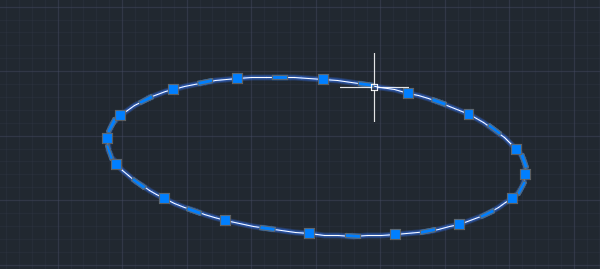
3、点击鼠标右键,再点击“特性”选项或者直接点击ctrl+1的组合键打开“特性栏”
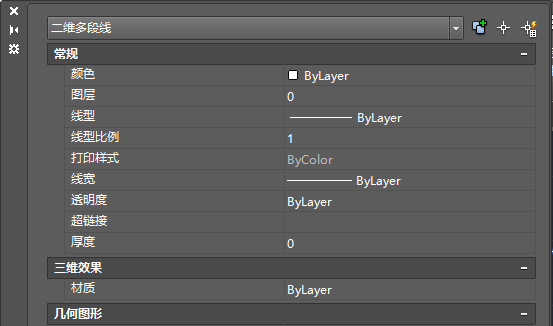
4、我们可以看到椭圆显示为二维多段线
5、创建椭圆的命令有两种,一种是以多段线的方式,另外一种是以椭圆实体的方式
6、在命令行中输入PELLIPSE指令,按下空格键
7、命令行会出现输入PELLIPSE新值的指示,在这里,我们输入1,则代表着我们创建的椭圆将以多段线的形式展示出来;假若我们输入了0,则代表我们创建的椭圆将以椭圆实体的方式显示出来

8、在CAD的使用过程中,有一些命令是仅仅能辨认到多段线的,比如说图形裁剪的IMGECLIP指令等。假若我们需要创建一条椭圆形的边界,我们就需要把PELLIPSE的变量值改为1
猜你喜欢
![]()